怎么实现mobi转epub?这四个方法你了解吗
- 来源: 金舟软件
- 作者:kate
- 时间:2025-03-06 18:05:47
众所周知,Kindle 电子书商店提供的电子书比其他商店的要好得多,也便宜得多。作为电子书爱好者,您可能经常在 Kindle 在线电子书商店购买有趣的书籍。但有些电子书只提供 mobi格式。因此,您无法在 Kobo、Nook、Sony 或其他不支持mobi格式但支持epub的电子阅读器上阅读图书。如果你想在更多的可用设备上阅读你的mobi图书,在这篇文章中,小编将会告诉你4个简单有用的方法,帮助你轻松地将mobi格式电子书转换成epub。
转换方法1:借助金舟电子书转换器
金舟电子书转换器是一款专业且简单的电子书格式转换工具,它专注于电子书格式转换,包括电子书格式转换,电子书转TXT,电子书转PDF。
转换步骤如下:
Step1. 选择“电子书格式转换”功能
第一步、在你的Windows电脑上打开该电子书转换器,并且在软件的首页选择【电子书格式转换】功能。

Step2. 添加文件
第二步、在电子书格式转换的操作界面中,点击上方的【添加文件】或者【添加文件夹】批量导入需要转换的mobi文件。
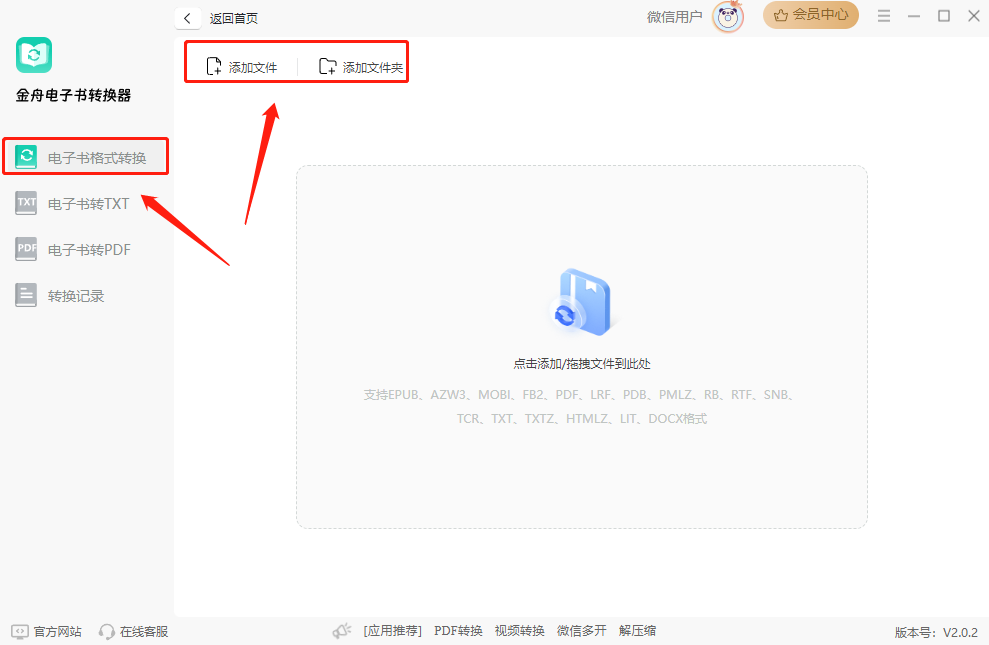
Step3. 选择“EPUB”格式导出
第三步、在软件的下方输出格式中选择【EPUB】格式,点击即可。
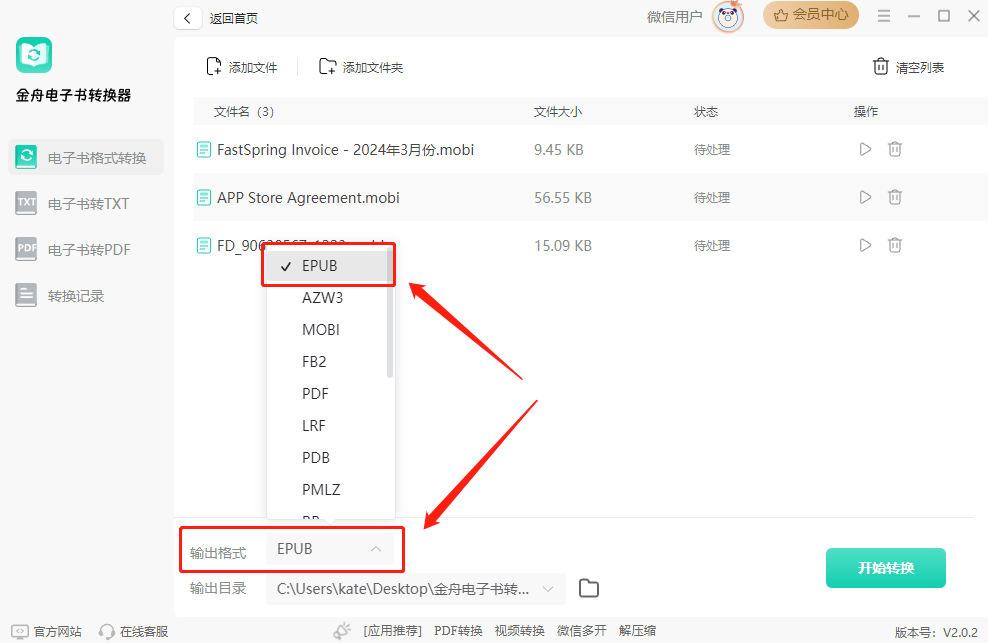
Step4. 开始转换
第四步、选择完成后,点击【开始转换】就能转换成功了。
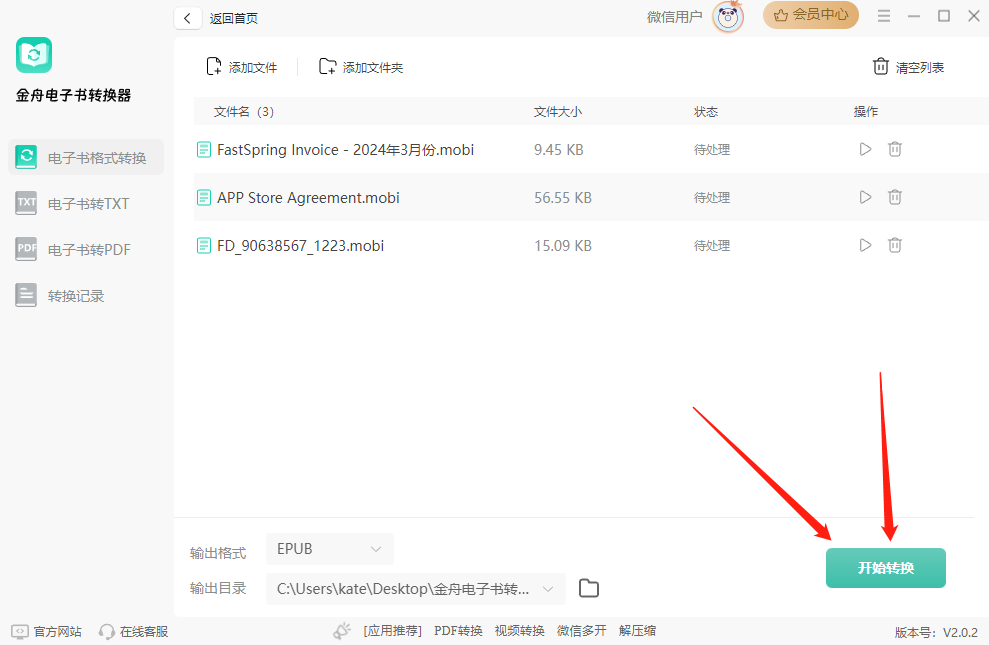
转换方法2:借助calibre ebook converter
Calibre 是一款功能强大的免费软件,可以帮助您管理电子书和转换多种格式,包括将mobi转epub。
转换步骤如下:
Step1. 添加mobi文件
第一步、电脑启动软件,点击上方最左侧的【Add books】将电脑上需要转为epub的mobi文件导入进来。
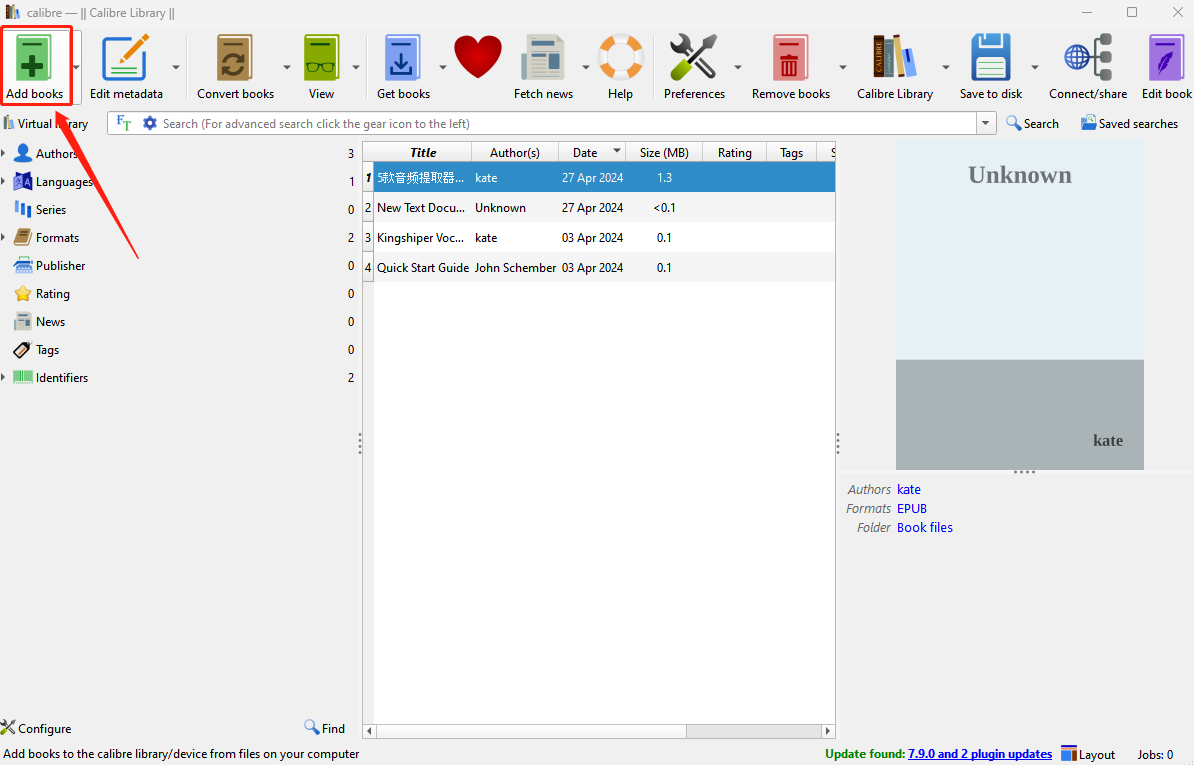
Step2. 转换文件
第二步、电子书导入进来后,在中间内容栏目里选中刚刚导入进来的文件,然后点击【Convert books】。
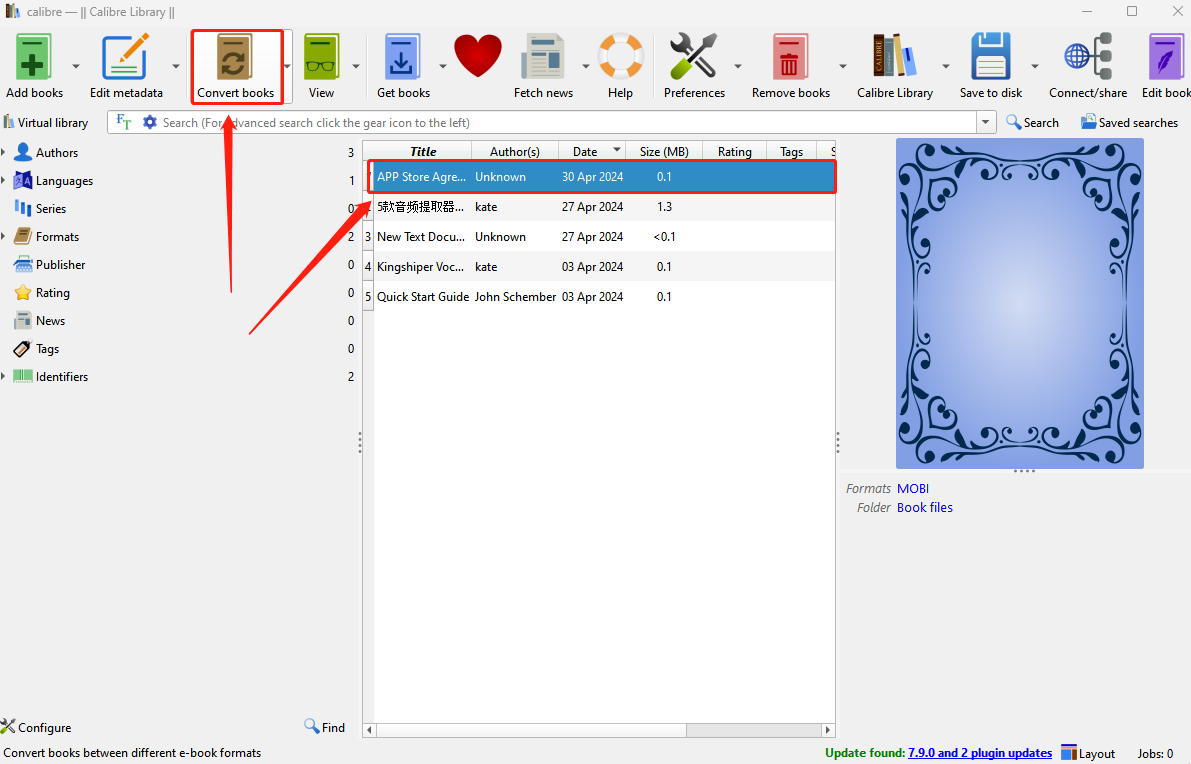
Step3. 选择EPUB格式导出
第三步、在Output format中选择【EPUB】格式,并且点击【OK】就完成了。
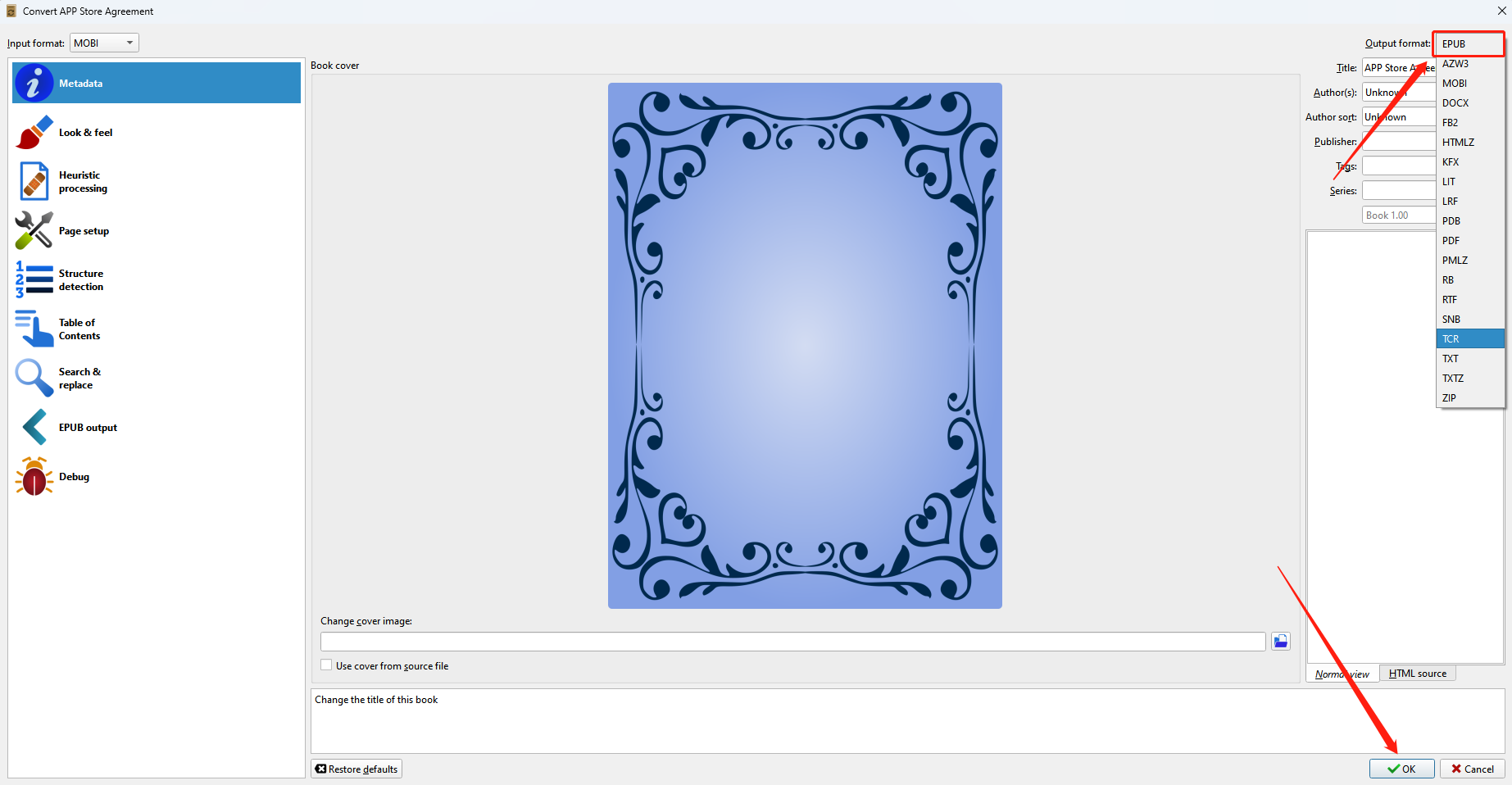
转换方法3:使用Epubor Ultimate
Epubor Ultimate 是一款实用的电子书管理工具,允许您轻松转换、编辑和管理不同格式和设备的电子书文件。
转换步骤如下:
Step1. 电脑导入文件
第一步、电脑启动软件,点击【Add】添加文件或者直接从电脑拖拽文件进软件主界面。
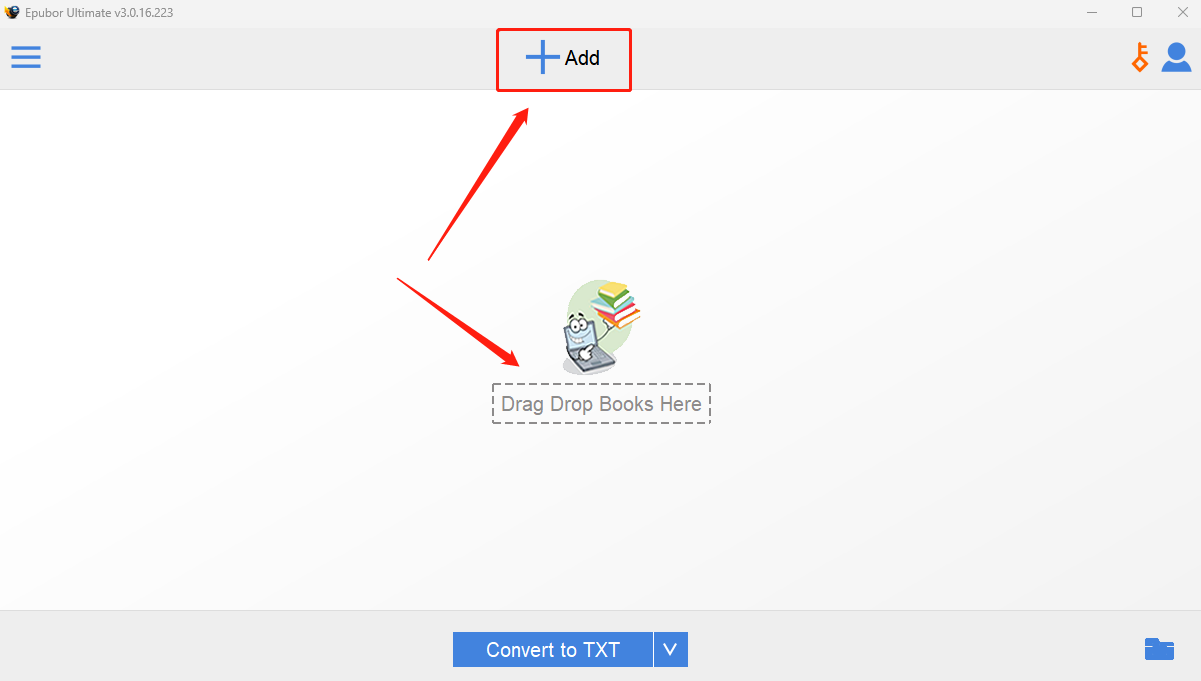
Step2. 开始转换
第二步、下方选择【ePUB】格式,选择完成后并点击就完成了。
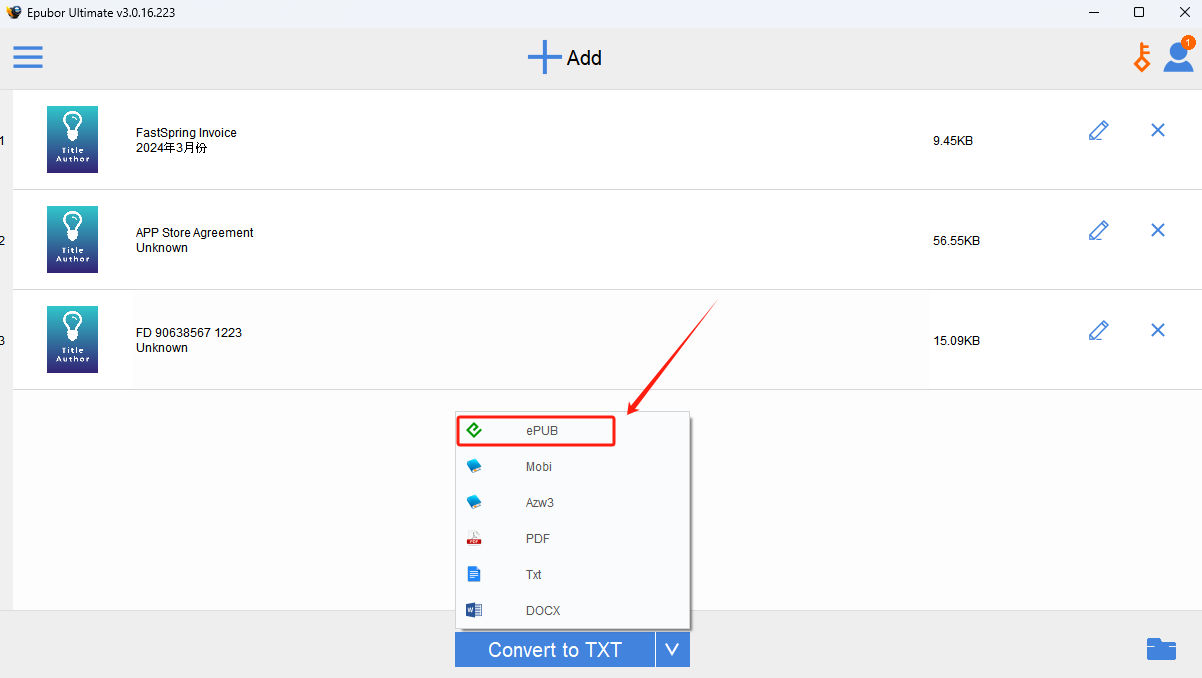
转换方法4:使用Online Converter
Online Converter是一款功能丰富的在线电子书转换器。它提供多种电子书格式转换。您可以一次性批量上传文件,并将它们转换成您想要的格式。
转换步骤如下:
Step1. 打开在线工具
第一步、浏览器上输入该在线工具并打开,点击【Choose File】添加mobi文件。
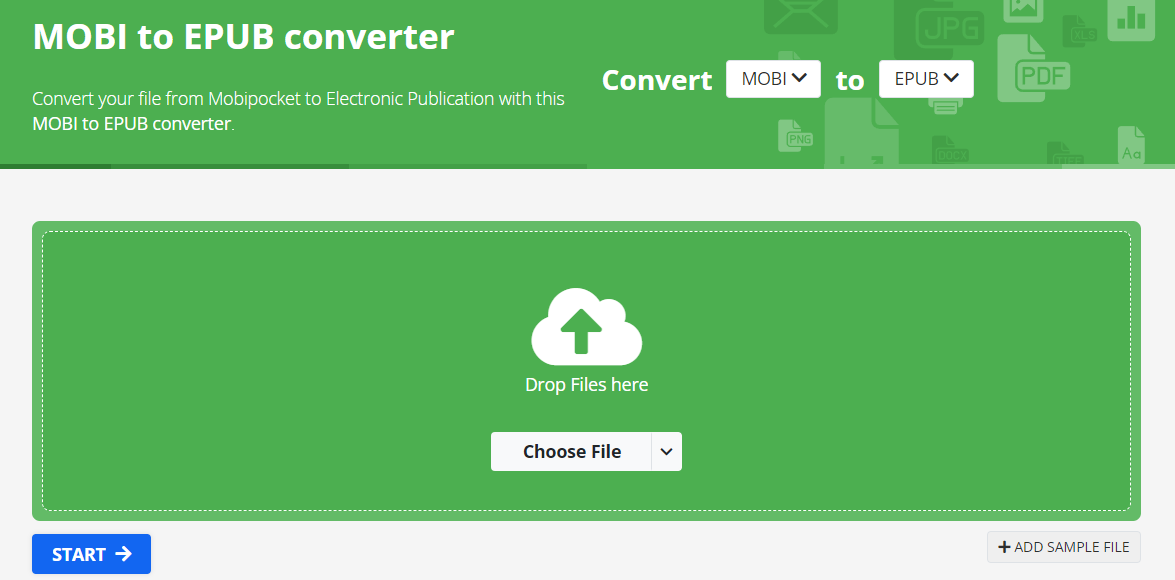
Step2. 开始转换
第二步、点击【START】开始将mobi转换成epub。

Step3. 保存文件
第三步、转换成功后,在上方点击【Download selected】即可以将选中的文件都保存在电脑上了。
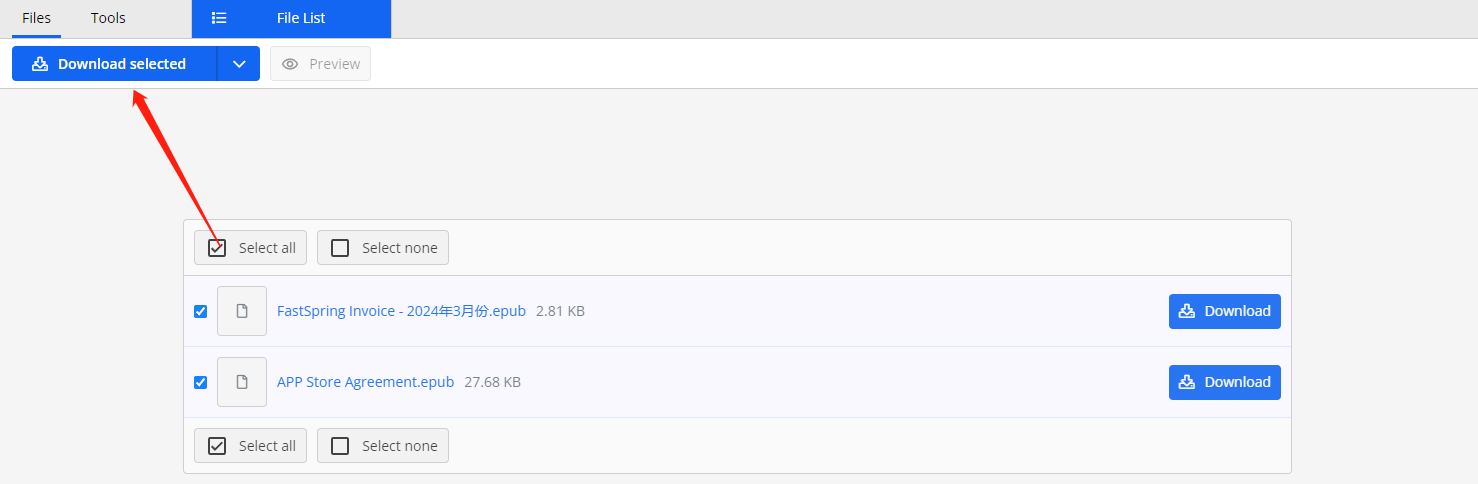
文章总结
怎么样?现在知道怎么将mobi转epub格式了吧?使用上述的四种方法,保证您所有转换后的文件都是高质量的,且不会改变书籍的内容、格式和布局。此外,这些电子书格式转换工具的界面都非常简洁。只要运行软件,您就能很快掌握操作方法。希望本文可以真正帮助您解决电子书格式转换的问题。
推荐阅读:







































































































 官方正版
官方正版
 纯净安全
纯净安全








